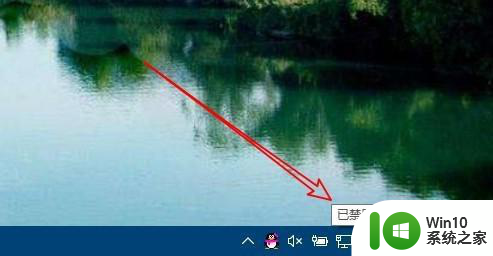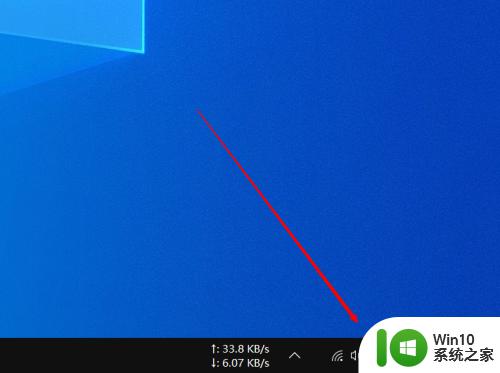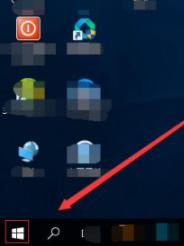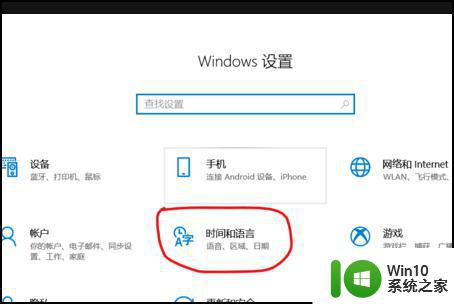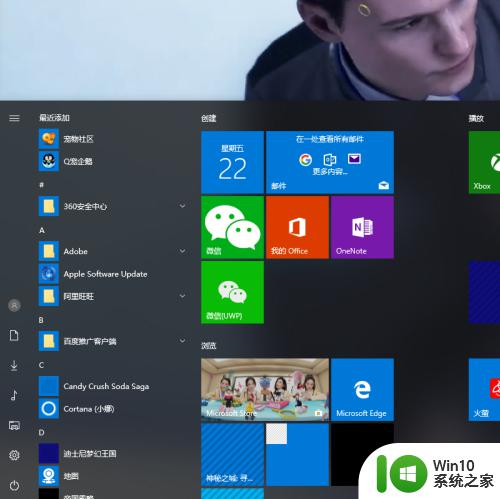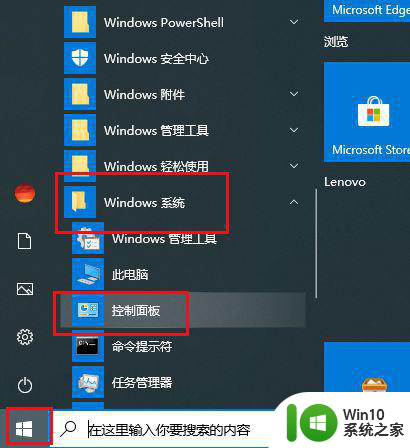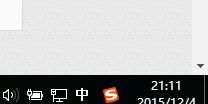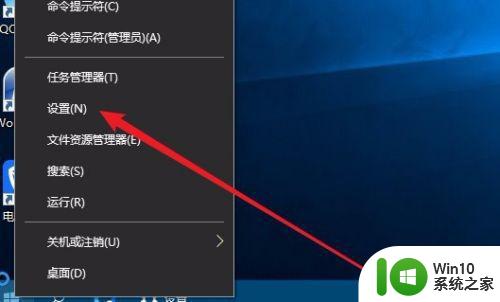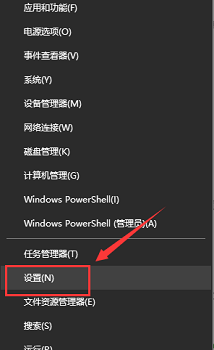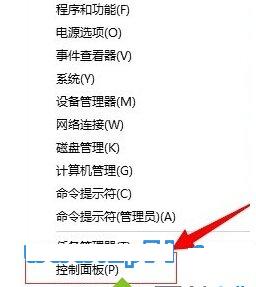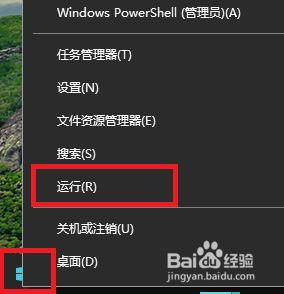win10输入法消失怎么办如何重新启用win10输入法 怎么在win10设置中找到输入法选项如何调整win10输入法的设置
win10输入法消失怎么办如何重新启用win10输入法,Win10系统作为目前最流行的操作系统之一,拥有许多人性化的功能,其中输入法是最为常用的功能之一,但有时候会出现输入法消失的情况。那么该如何重新启用Win10输入法呢?我们可以在Win10设置中找到输入法选项,并进行调整设置。接下来我将为大家详细介绍Win10输入法消失的解决方法,以及如何在Win10设置中找到输入法选项以及进行设置调整。让我们一起来看看吧!
1、首先我们打开windows设置页面,在设置页面点击“时间和语言”选项。
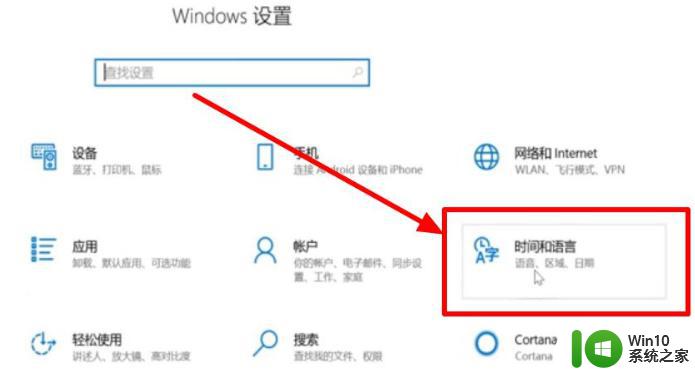
2、进入时间和语言页面后,我们在左侧找到“语言”选项,点击“语言”。
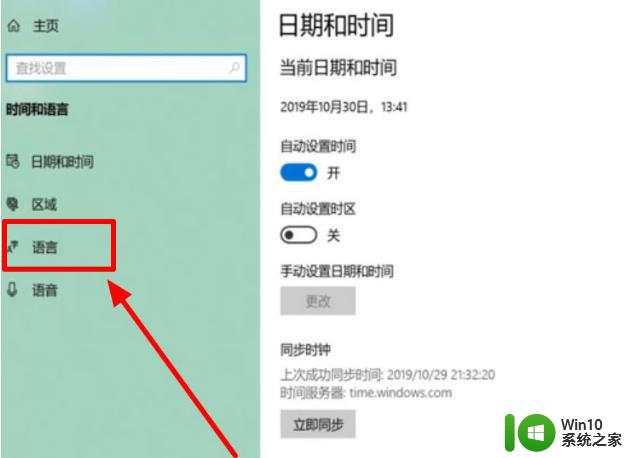
3、接着我们在右侧页面的右上角,找到“拼写、键入和键盘设置”选项,点击“拼写、键入和键盘”设置。
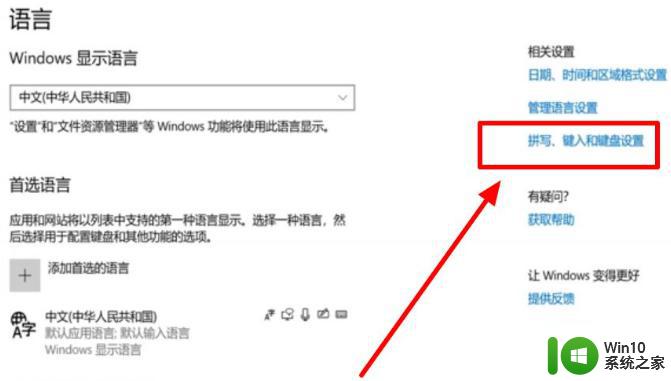
4、进入页面后,我们在最下方找到“高级键盘设置”选项,点击“高级键盘”设置。
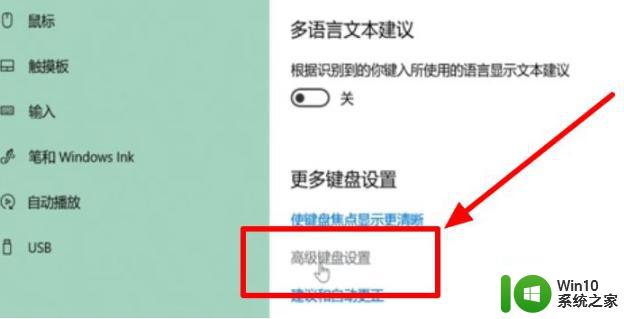
5、然后在高级键盘页面中,找到“使用桌面语言栏(如果可用)”选项,在前面的小方框内打上勾即可。
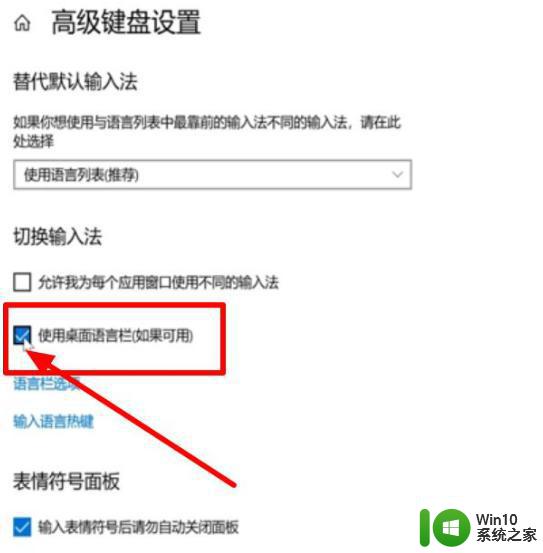
以上是关于如何重新启用win10输入法的全部内容,有需要的用户可以按照小编提供的步骤进行操作,希望对大家有所帮助。